Tutorial Membuat Poster Caleg
Menggunakan Photoshop
1.Buka
photoshop versi berapapun yang anda punya
2.Atur
ukurannya sesuai keinginan anda seperti berikut lalu klik ok
3.Lalu
backgroundnya beri gambar bendera merah putih
4.Kemudian
potong dahulu menggunakan pen tool
5.Jika
sudah selesai dipotong kemudian klik kanan pilih Make Selection
Lalu
klik ok
6.Lalu
tarik gambar pindah ke background yang putih tadi dan untuk memperbesar
benderanya klik CTRL+T
7.Lalu
ambil foto calegnya di galeri handphone anda/dalam komputer anda
8.Potong
menggunakan pen tool
Lalu
klik kanan pilih Make Selection
Klik
ok
9.Seret
gambar lalu pindahkan ke background merah putih tadi Menggunakan Move tool
seperti ini
10.Buat
segitiga menggunakan polygon tool
11.Kemudian
beri tulisan sesuai keinginan hati kalian menggunakan Horizontal Type Tool
Seperti
ini
12.Kemudian
beri tulisan lagi sesuka hati anda seperti ini
13.Beri
logo partai anda seperti ini
14.Beri
gambar kotak suara supaya terlihat seperti pemilihan caleg
15.Buat
kotak lagi untuk nomer urutnya menggunakan Rectangle Tool
16.Kemudian
beri nama juga menggunakan Horizontal Type Tool seperti ini
17.Kemudian
klik kanan pada opsi rectangle tool dan pilih Custom Shape Tool
18.Kemudian
lihat di pojok atas ada tulisan shape tekan lalu pilih icon yang anda inginkan
kalau saya pilih centang
19.Kemudian
taruh icon tersebut pada angka 17 seperti ini
20.Poster
selesai dibuat





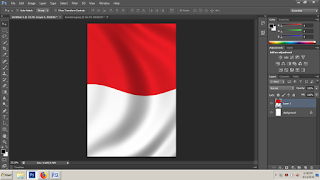


















Tidak ada komentar:
Posting Komentar